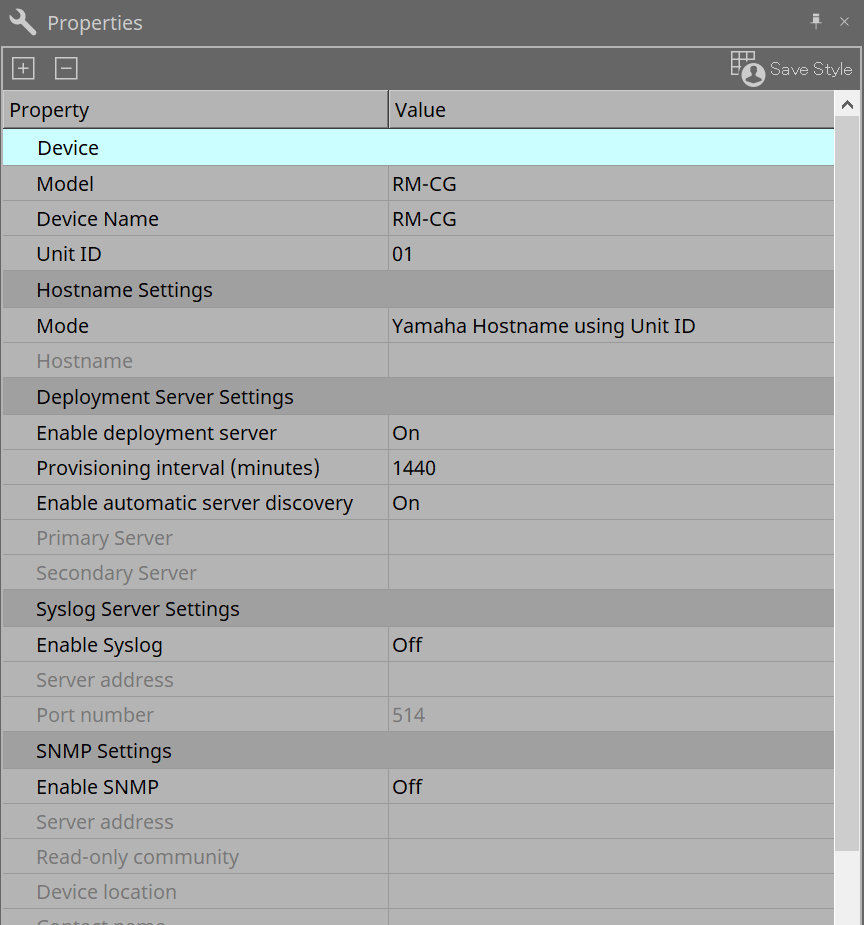Micrófonos: RM-CG
24. Micrófonos: RM-CG
24.1. Descripción general
Se trata de un micrófono de techo de configuración fija.
| Para controlar el "RM-CG", debe ajustar una contraseña inicial para el dispositivo y el inicio de sesión. |
24.2. Hoja "Project"
Al colocar dispositivos, aparecerá la pantalla Settings que se muestra a continuación.
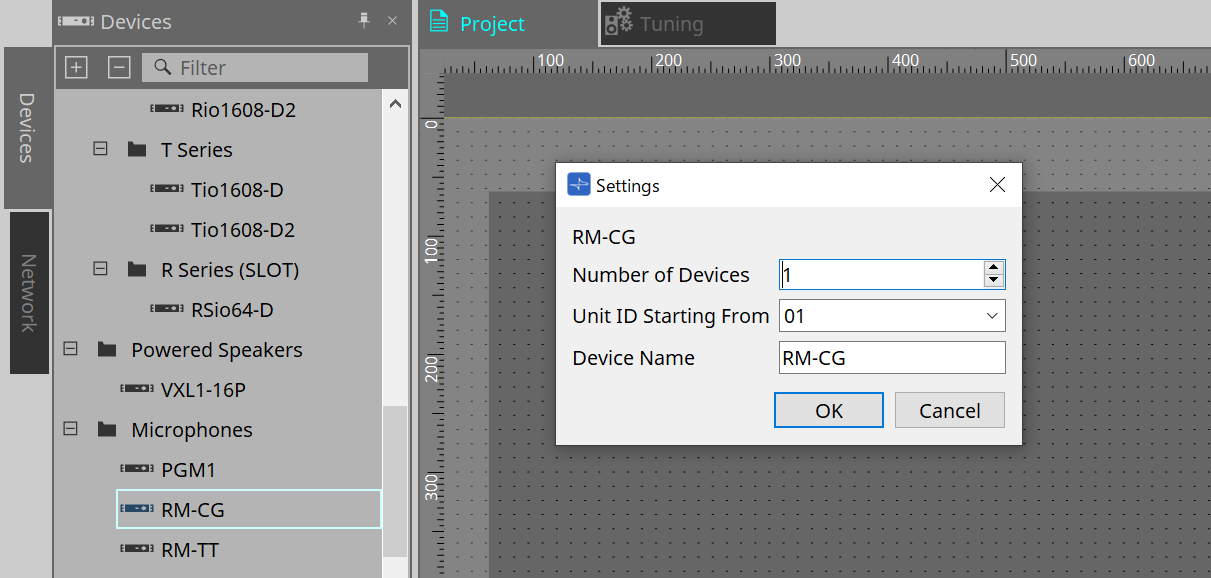
-
Number of Devices
Permite seleccionar el número de unidades RM-CG colocadas en la hoja. -
Unit ID Starting From
Puede seleccionar el número inicial de los identificadores de unidad de los dispositivos. -
Device Name
El nombre del dispositivo se puede mostrar y editar.
24.3. Menú [System]
Los ajustes se realizan en RM Series Settings, que se muestra en el menú [System] de la barra de menús.
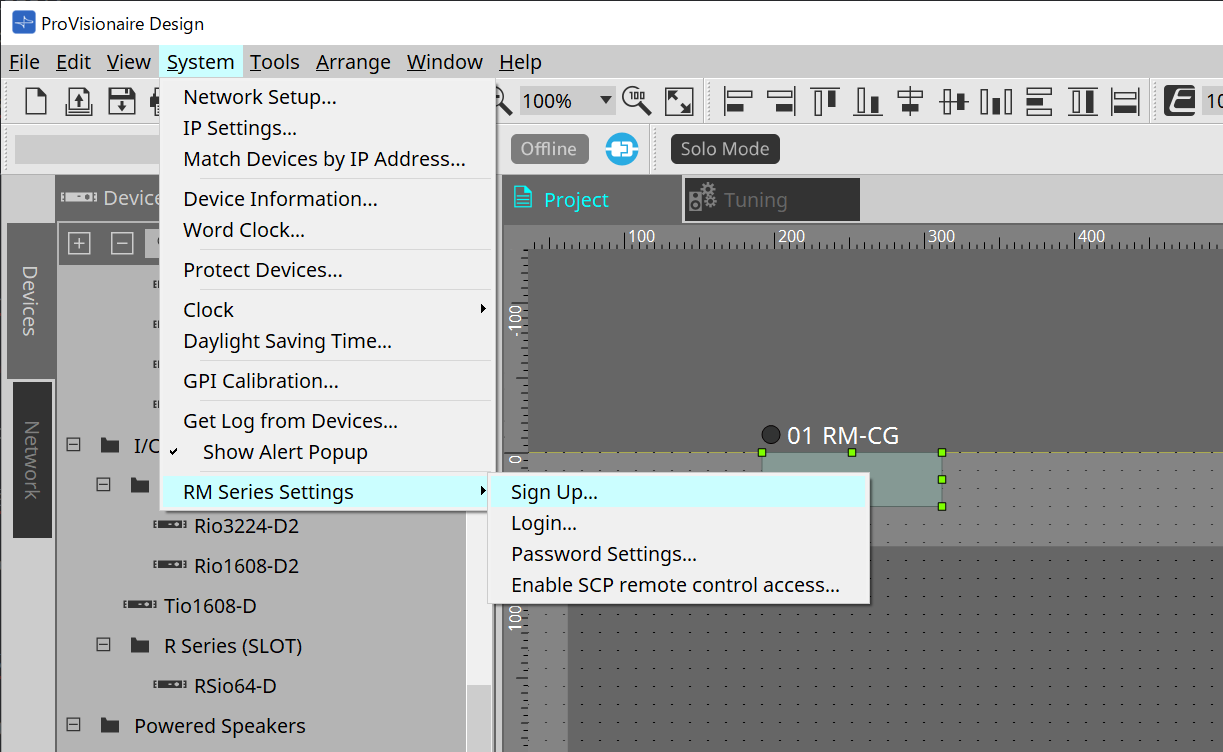
-
RM Series Settings
-
Sign Up
Permite ajustar la contraseña inicial. -
Login
Permite introducir la contraseña antes de controlar el dispositivo con ProVisionaire Design. -
Password Settings
Permite cambiar la contraseña del dispositivo. -
Enable SCP remote control access
Active esta opción para controlar dispositivos mediante ProVisionaire Design o un control remoto.
-
|
Cuando ProVisionaire Design y los dispositivos están configurados en línea, "Enable SCP remote control access" se activa automáticamente.
Después de ajustar los dispositivos, reinicie según sea necesario. |
24.4. Área "Network"
Para controlar el "RM-CG", debe ajustar una contraseña inicial para el dispositivo y el inicio de sesión.
Haga clic con el botón derecho del ratón en RM-CG en Network y seleccione Sign Up/Login.
También puede hacer esto en RM Series Settings, que se muestra en el menú [System] de la barra de menús.
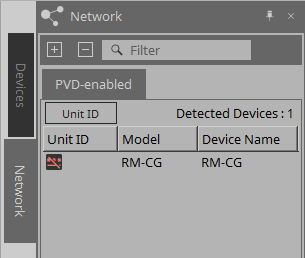
| Hasta que inicie sesión, no podrá configurar los ajustes utilizando ProVisionaire Design. |
24.6. Configuración de pantalla de la hoja de dispositivo
Cuando se abre la hoja de dispositivo de RM-CG, se mostrarán la hoja de dispositivo y la vista "Bird’s Eye".
Cuando se hace doble clic en un componente en la hoja de dispositivo, se abre el editor de componentes.
①
Botones de herramienta
Los comandos utilizados con mayor frecuencia aparecen como botones en esta barra.
②
Vista Bird’s Eye
Muestra una vista general de la hoja.
24.7. Botones de herramienta
Los comandos utilizados con mayor frecuencia aparecen como botones en esta barra.
| Botón | Comando | Descripción general |
|---|---|---|
|
|
Mic Mute |
Silencia el micrófono. |
24.8. Editores de componentes
Cuando se hace doble clic en un componente en la hoja de dispositivo, se abre el editor de componentes.
En esta sección se describe el editor de componentes de RM-CG y los cuadros de diálogo y ventanas estrechamente asociados con los componentes.
| Número | Nombre de componente | Detalles | Enlace |
|---|---|---|---|
|
① |
Microphone Settings |
Permite ajustar la velocidad y el intervalo de seguimiento así como los ajustes de la mesa de mezclas automática. |
|
|
② |
Reference Signal for AEC |
Muestra el nivel de la señal de referencia del cancelador de eco adaptativo. |
--- |
|
③ |
DSP Settings |
Permite especificar los distintos ajustes de DSP, como el cancelador de eco adaptativo y la reducción de ruido. |
|
|
④ |
6Band EQ |
Permite ajustar el ecualizador de 6 bandas. |
|
|
⑤ |
Mute Setting |
Permite definir el enlace a Mic Mute para cada canal. |
|
|
⑥ |
Fader |
Permite ajustar el nivel de la señal de audio. |
--- |
|
⑦ |
Router |
Permite cambiar las asignaciones de canales de entrada a canales de salida. |
--- |
|
⑧ |
Dante Out |
--- |
--- |
24.8.1. Editor de componentes "Microphone Settings"
La velocidad y el intervalo de seguimiento se pueden comprobar/ajustar.
Los ajustes de la mesa de mezclas automática también se pueden comprobar/cambiar.
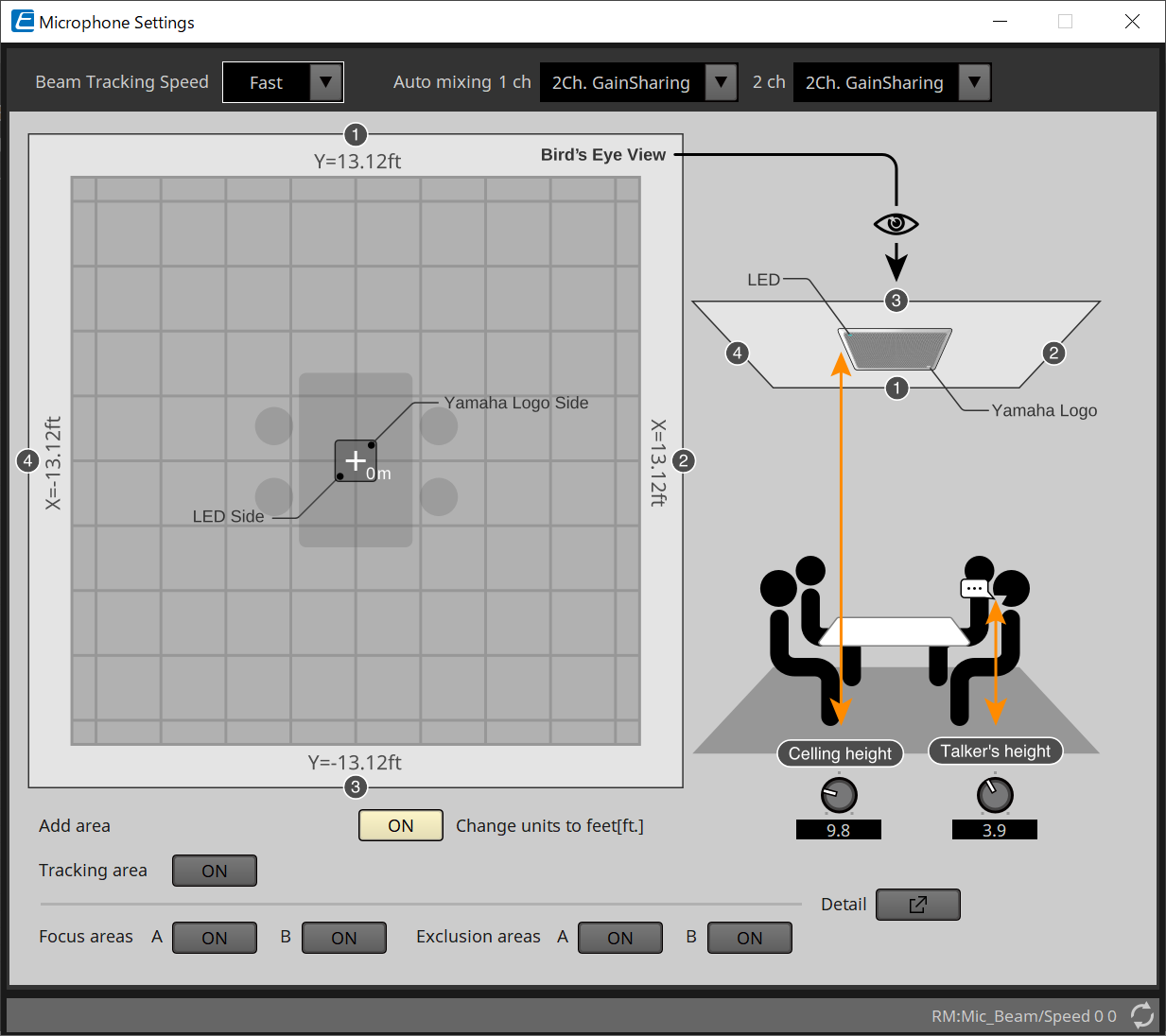
-
Beam Tracking Speed
Permite definir el tiempo de reacción en el que el haz sigue al interlocutor.-
Slow
Este ajuste aumenta la estabilidad de los cambios de volumen, pero ralentiza el seguimiento del interlocutor. Seleccione este modo cuando el volumen cambie con frecuencia debido a una sala con tiempos de reverberación prolongados. -
Fast
Ajuste predeterminado. Ajuste bien equilibrado entre la estabilidad del cambio de volumen y el seguimiento del interlocutor.
-
-
Auto mixing
Permite establecer el tipo de mezcla de audio automática de las entradas del haz del micrófono.-
1Ch.Gating
Seleccione este ajuste para el modo de haz único. Proporciona mayor claridad pero más variación de volumen para un pequeño grupo de interlocutores en una sala reverberante con tiempos de reverberación prolongados. -
2Ch.GainSharing
Ajuste predeterminado. Seleccione este ajuste para compartir la ganancia de dos haces. Ajuste bien equilibrado entre claridad y variación de volumen. -
4Ch.GainSharing
Seleccione este ajuste para compartir la ganancia de cuatro haces. Este modo proporciona menos variación de volumen con menor claridad para obtener un sonido más natural con muchos interlocutores en una sala con buena acústica y tiempos de reverberación bajos. -
All Mix
Seleccione este modo de mezcla de cuatro haces. Este modo proporciona menos variación de volumen y claridad con el sonido más natural con muchos interlocutores en una sala con buena acústica y reverberación baja.
-
|
La señal de salida del canal 1 utiliza todo el procesamiento de señal y está optimizada para audio de conferencias.
La señal de salida del canal 2 está optimizada para aplicaciones que requieren señales procesadas linealmente o baja latencia. |
-
Tracking area
El intervalo de seguimiento del haz se puede limitar a ±4 m metros cuadrados (13,1 pies cuadrados).
Se usa para separar áreas de seguimiento en un entorno con varios RM-CG o para limitar el perímetro de un solo RM-CG. -
Focus areas
Se pueden definir un máximo de 2 áreas de enfoque, lo que permite que el micrófono de techo capte el habla con mayor claridad dentro de esa área específica, incluso a bajo volumen.
Este ajuste se puede usar de manera independiente o junto con "Tracking Area".
Tenga en cuenta que si una [Focus Area] se superpone con una [Exclusion Area], se prioriza la [Exclusion Area] y no se permite el seguimiento de voz dentro del área superpuesta. -
Exclusion areas
Aquí se especifican áreas para excluir fuentes de sonido como proyectores, sistemas de aire acondicionado y otros sonidos no deseados como estaciones de café.
Para evitar el seguimiento del haz, se pueden configurar un máximo de dos [Exclusion Area].
Este ajuste se puede utilizar independientemente del ajuste [Tracking Area].
Tenga en cuenta que si la [Exclusion Area] se superpone con una [Focus Area], la [Exclusion Area] tiene prioridad y se impide el seguimiento del haz en estas áreas. -
Botón Detail
Al hacer clic en este botón, se abre una pantalla donde se pueden introducir valores numéricos para los ajustes del área.
24.8.2. Editor de componentes "DSP Settings"
Los siguientes ajustes también se pueden comprobar/cambiar.
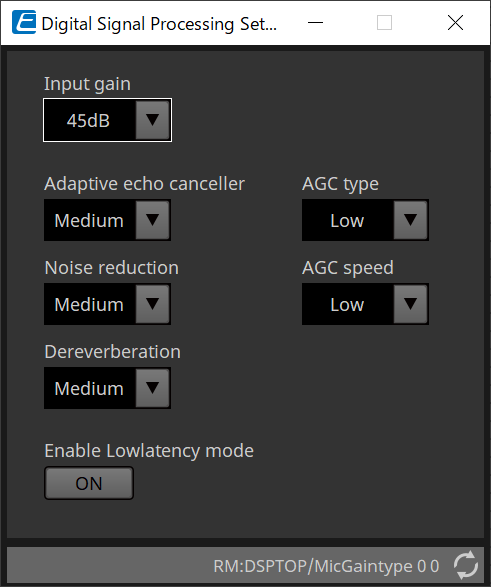
-
Input Gain
Permite ajustar la ganancia de entrada. -
Adaptive echo canceller
Permite seleccionar la intensidad de supresión del cancelador de eco.-
Off:
Seleccione este ajuste para desactivar el cancelador de eco interno cuando utilice un cancelador de eco externo de una aplicación de conferencias o un dispositivo externo. -
Low:
Elija este ajuste para mantener el sonido original tanto como sea posible y aun así suprimir el eco acústico. -
Medium:
Ajuste predeterminado. Ajuste bien equilibrado entre la intensidad de cancelación de eco y la calidad del sonido. -
High:
Seleccione este ajuste para salas acústicamente deficientes con altos niveles de eco y tiempos de reverberación prolongados.
-
-
Noise reduction
Seleccione la intensidad de la reducción de ruido contra el ruido estático.-
Off:
Seleccione este ajuste para desactivar la supresión de ruido interna para usar la reducción de ruido externa de una aplicación de conferencias o un dispositivo externo. -
Low:
Seleccione este ajuste para una supresión mínima de ruido estático mientras mantiene el sonido original tanto como sea posible. Este ajuste proporciona un sonido de sala más natural que la cantidad de ruido eliminado. -
Medium:
Ajuste predeterminado. Ajuste bien equilibrado entre los efectos de supresión de ruido y la calidad del sonido. -
High:
Seleccione este ajuste para obtener la máxima reducción de ruido estático en salas con mucho ruido estático, como ventiladores ruidosos o sistemas de climatización.
-
-
Dereverberation
Seleccione la intensidad de la función Dereverberation.-
Off:
Sin función Dereverberation. Se utiliza con procesamiento de señal externo de una aplicación de conferencias o un DSP externo. -
Low:
Seleccione este ajuste para obtener una eliminación de reverberación mínima en salas con buena acústica y tiempos de reverberación bajos. -
Medium:
El ajuste predeterminado utilizado en la mayoría de las salas y ofrece un buen equilibrio entre la eliminación de la reverberación y la calidad del sonido. -
High:
Seleccione este modo para obtener una eliminación de reverberación máxima en salas con mala acústica y tiempos de reverberación prolongados (por ejemplo, paredes de vidrio y otras superficies reflectantes).
-
-
AGC type
Defina la intensidad del control de ganancia automático para reducir la fluctuación del nivel de voz, que se envía a los oyentes remotos en la línea.-
Off
Seleccione este ajuste para desactivar el ajuste de volumen automático o para usar otro control de ganancia automático de una aplicación de conferencias o un dispositivo externo. -
Low
Ajuste predeterminado. Produce un nivel de sonido natural. La entrada de volumen bajo del interlocutor permanecerá baja. El volumen alto del interlocutor se atenuará si es demasiado alto. -
High
Seleccione este ajuste para compensar los cambios de volumen alto y dinámico del interlocutor. Este ajuste aumentará el nivel de volumen de los interlocutores que hablan en voz baja en la sala y atenuará la salida de volumen si este es demasiado alto.
-
-
AGC speed
Defina la velocidad de reacción del cambio de volumen del control automático de ganancia.-
Low:
Ajuste predeterminado y ajuste general bien equilibrado entre cambio de volumen y efecto. -
High:
Seleccione este ajuste para que la compensación de nivel de volumen sea más rápida.
-
-
Enable Low latency mode
Seleccione esta opción para aplicaciones que requieran breves retardos de audio, como los refuerzos sonoros.
Todo el procesamiento de señal en el canal 2 (salida inferior del componente DSP Settings) está desactivado.
24.8.3. Editor de componentes "Mute Settings"
Define si el estado de mute se muestra usando el LED de estado en la unidad principal RM-CG/RM-TT.
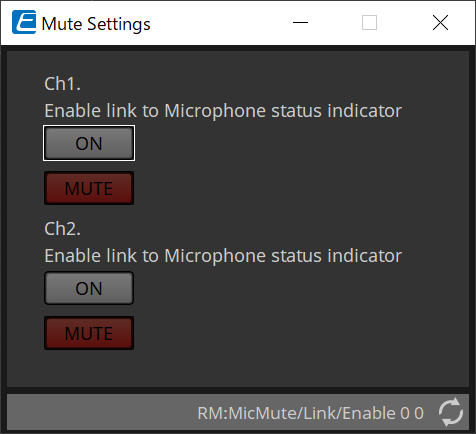
-
Botón ON
Cuando está activado, silencia cuando la unidad principal está silenciada. -
Botón MUTE
Silencia cada canal.